- Hacer una copia de seguridad:
Para hacer una copia de seguridad con nuestro windows 7 en nuestro escritorio nos vamos a "Inicio" y en el buscador buscamos "hacer una copia de seguridad del equipo" y entramos.
Esa es la pantalla que se nos tendría que poner
Una vez ahí le damos a "Hacer copia de seguridad ahora"
Como ves ya se esta haciendo.
Una vez terminado el proceso ya se habría creado nuestra copia de seguridad y también nos crea una imagen del sistema. Si pinchamos en "administrar espacio" nos muestra los detalles sobre esa copia de seguridad.
Y una vez hecha, si nos vamos a "Equipo" y pinchamos en nuestro disco duro se verá la copia de seguridad y la imagen del sistema que hemos realizado (como podeís comprobar en la siguiente imagen)
- Mantener distintas versiones de imágenes del sistema
Se puede tener varias versiones de imagen del sistema. Cuando el equipo se quede sin espacio las imágenes del sistema antiguo se eliminarán. Si quieres mantener mas de una versión de imagen del sistema podrías guardarlas en un disco duro externo o compartir un disco duro de otro ordenador que tengamos como hemos hecho en clase:
Tenemos dos máquinas virtuales con dos windows (conectados los dos a una red local) y en uno no tenemos espacio para hacerle una copia de seguridad, pues bien, lo que hemos hecho ha sido compartir el disco duro de la máquina donde vamos a hacer la copia de seguridad del otro equipo, para ello:
Nos vamos al disco duro y pinchamos en "boton derecho" y "propiedades".
Se nos abre esta pantalla y nos vamos a "compartir" y después "uso de compartido avanzado".
Una vez aquí activamos la opción "compartir esta carpeta" y nos vamos a "permisos".
Nombre de grupos y usuarios lo dejamos en "todos" y a continuación permitimos todos los permisos (como puedes ver en la imagen). Aceptamos a todo y listo.
Si se nos ha compartido correctamente aparecerá la imagen de la pantalla en el disco.
Una vez hecho esto nos hemos ido al otro ordenador (del cual queremos hacer la copia de seguridad):
Estando en nuestro escritorio nos vamos a "red"
Ahí podemos ver los ordenadores que tenemos conectados a la red y "WIN7SRV" es el ordenador donde tenemos el disco duro compartido.
Pinchamos en "WIN7SRV" y ahí esta nuestro disco duro compartido.
Nos vamos a hacer la copia de seguridad como hicimos anteriormente:
Una vez en la pantalla de hacer la copia de seguridad nos vamos a "Cambiar la configuración".
Lo siguiente sería buscar la ruta de donde está el disco compartido para asignarselo a la copia de seguridad. Nos vamos a "Guardar en una red".
Ahí en "examinar" buscamos la ruta de donde está el disco compartido y luego ponemos el nombre de usuario y contraseña y le damos a aceptar.
Como vemos ya lo tenemos ahí. Le damos a siguiente.
Dejamos que windows elija.
Guardamos y ejecutamos copia de seguridad.
Una vez completado el proceso la copia de seguridad y la imagen se guardaran en el disco duro compartido de nuestro otro equipo.
- Crear un punto de restauración
En nuestro windows podemos crear un punto de restauración para restaurar los archivos del sistema del equipo a un punto anterior en el tiempo. Esto puede servir por ejemplo para cuando vayas a instalar un software en tu pc y no sabes si puede va a dañar a tu equipo o no, pues harías un punto de restauración antes y si en algún caso tus archivos del sistema quedan dañados no pasaría nada porque tenemos hecho el punto de restauración para que nuestro equipo vuelva a como estaba antes de que fuera dañado. Para crear un punto de restauración nos vamos a "Inicio", "Panel de Control" y "Sistema".
Una vez aquí nos vamos a "protección del sistema".
Le damos a "crear".
Y ahí escribimos una descripción para poder identificar el punto de restauración.
Y ya tendríamos creado nuestro punto de restauración.
- Restaurar
Si tus archivos se borran por la causa que fuera en nuestra windows existe la opción de restaurar los archivos a partir de la copia de seguridad que le habíamos realizado, para ellos nos vamos a "Inicio" y buscamos "Copias de seguridad y restauración"
Ahí nos muestra varias opciones, elegimos las que mas nos convenga, en este caso vamos a seleccionar "seleccionar otra copia de seguridad para restaurar los archivos"
Como ves ahí nos aparece la copia de seguridad que teníamos hecha del equipo. La seleccionamos y le damos a siguiente.
Aquí hemos seleccionado esta opción. Si no quisiéramos recuperar todos los archivos deshabilitamos esa opción y buscamos el archivo concreto que queramos restaurar.
Una vez completado el proceso tendrás todo restaurado como lo habías quedado cuando realizaste la copia de seguridad.
- Restaurar una copia de seguridad realizada en otro equipo
Para restaurar una copia de seguridad realizada en otro equipo (lo vamos a hacer con la copia que hicimos en el disco duro compartido del otro equipo) habría que seguir los mismos pasos de el punto anterior solo que una vez cuando llegas a "Seleccione otra copia de seguridad para restaurar los archivos" le damos a "examinar ubicación de red"
En "examinar" buscamos la copia de seguridad que hicimos en el disco compartido de "win7SRV" y le damos a "Aceptar"
Y como ves ahí sale la copia de seguridad que creamos del equipo nuestro en el disco compartido del otro equipo. Una vez eso le damos a "Siguiente" y seguiríamos el mismo proceso que en el punto anterior.





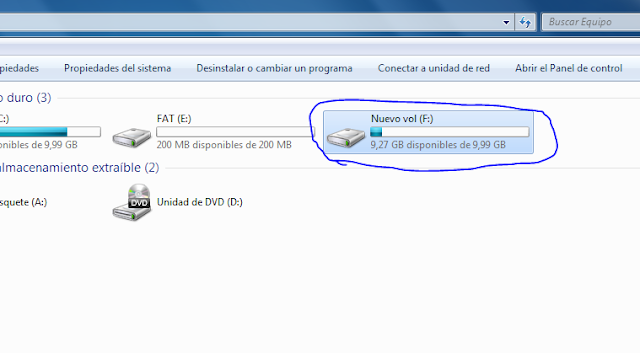
























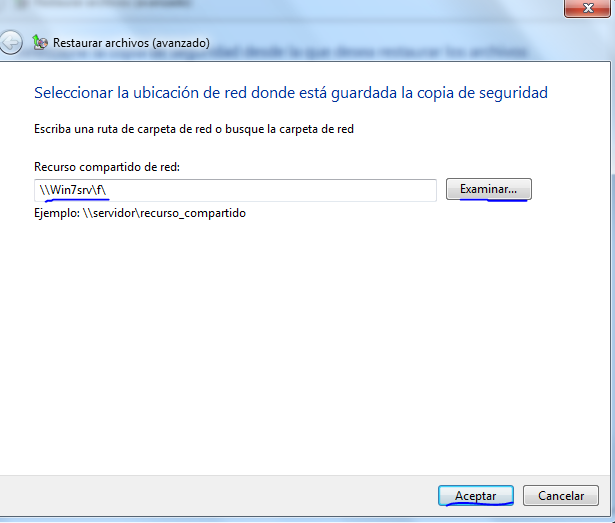
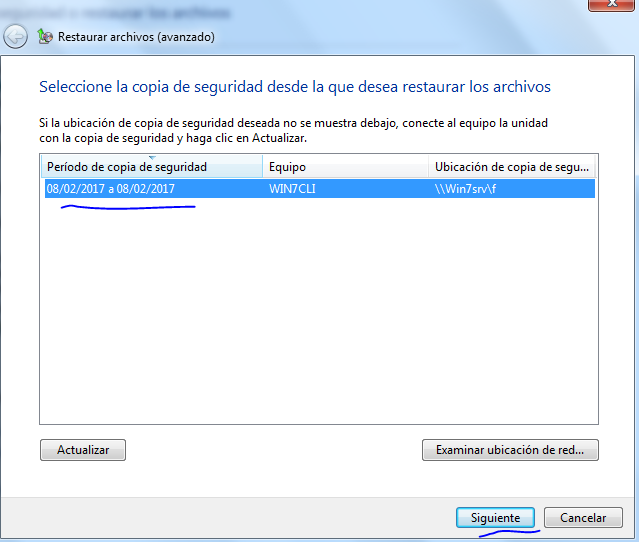
No hay comentarios:
Publicar un comentario